
Jupyter Notebook是一个基于浏览器的交互式编程环境(REPL, read eval print loop),它主要构建在IPython等开源库上,允许我们在浏览器上运行交互式python代码。并且有许多有趣的插件和神奇的命令,大大增强了python的编程体验。
1. 计算单元的执行时间
我们可以在一个jupyter notebook单元的开头使用%%time命令来计算执行该单元的时间。

2. 进度条
可以使用python外部库创建进度条,它可以实时更新代码运行的进度。它让用户知道正在运行的代码脚本的状态。你可以在这里获得相关的库Github库。使用进度条设置,具体操作如下:
首先,安装tqdm库:在cmd命令窗口输入pip3 install tqdm或者直接在jupyter notebook单元内输入!pip install tqdm。
然后,通过以下命令生成进度条:
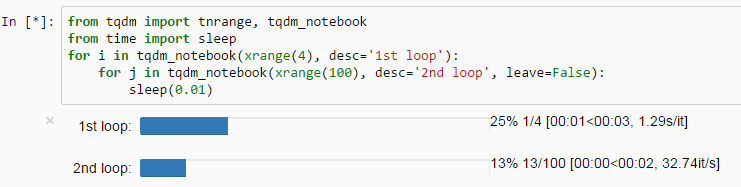
3. 代码格式自动补全
有时jupyter notebook单元格中的代码段格式不好,通过nb_black库,可以自动调整代码段的正确格式,让代码具有更好的可读性。
安装nb_black库:
pip3 install nb_black
在jupyter notebook 中使用:
%load_ext nb_black

格式混乱的代码段

自动调整后的代码段
4. 下载并安装Python库
Jupyternotebook可以通过在单元格内输入!pipinstall***代码,自动下载并安装指定的python库。
以pandas库为例,具体代码如下:

5. 函数说明文档
通过shift+tab快捷键,可以在jupyter notebook 内直接打开函数的说明文档。
具体使用方式如下:
输入使用的函数名按下快捷键shift+tab点击弹出窗口中的^按钮可以在当前窗口中显示说明文档点击+可以控制文本向下滑动点击x可以关闭说明文档窗口

pandas中read_csv函数的说明文档
6. 代码自动补全
Jupyter notebook可以显示任何函数名或变量的补全建议。若要查看补全建议,可以按键盘上的Tab键,建议将出现在一个自上而下显示的菜单中。单击关键字或在所选关键字上单击enter键以确认补全的代码。

pandas中函数的补全建议
7. 调整输出结果的显示窗口
Jupyter notebook 可以在代码单元格的下方显示输出。当用户的输出过多时,可以选择调整显示窗口的尺寸,将该显示窗口调整为一个滚动窗口。并且在显示窗口左边双击,可以折叠该窗口。

调整显示窗口
8. 单元运行快捷键
通过以下快捷键可以提高编程效率:
shift+enter 运行当前单元,并且高亮显示下一单元,如果没有下一单元就新建一个单元。alt+enter 运行当前单元,并且插入一个新单元并高亮显示。9. Markdown笔记
Jupyter notebook的单元格不仅可以运行代码段,还可以设置单元格为Markdown方式用来编写文本。
转换方式如下:
点击目标单元格选中Markdown选项

单元格由代码模式转换至Markdown模式
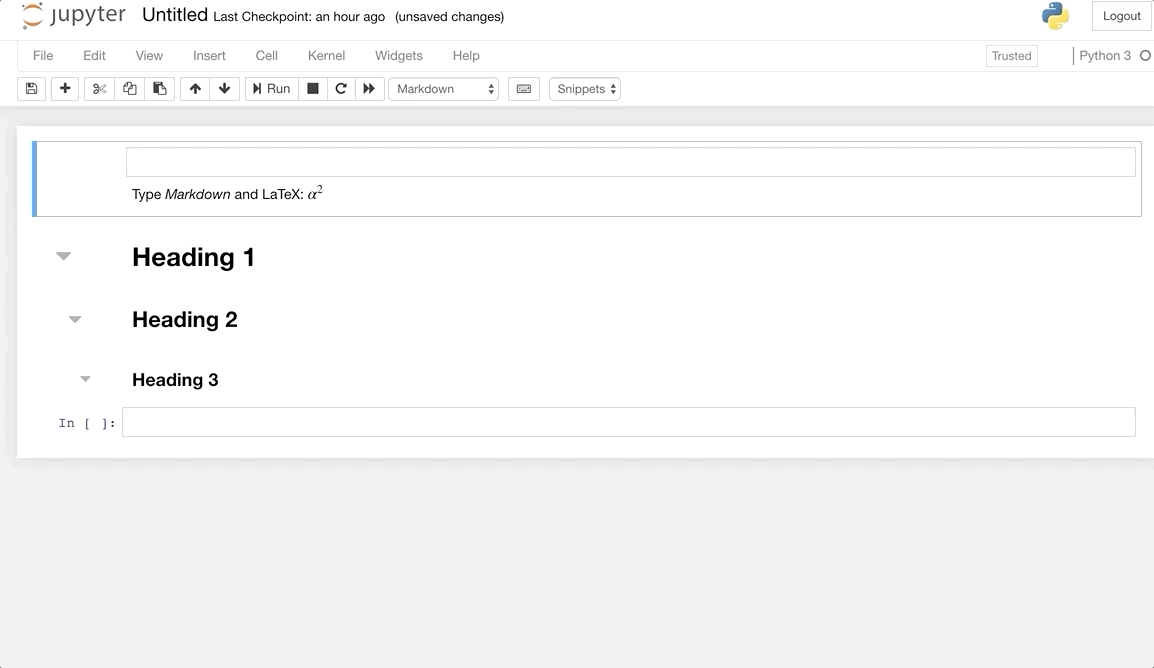
Markdown模式运行效果
10. 运行不同的编程语言
Jupyter notebook还可以用来编译和运行来自不同语言的代码。只需要在单元格开头处输入%%****命令,就可以运行****对应的语言代码:
%%bash%%HTML%%python2%%python3%%ruby%%perl

在jupyternotebook单元格内运行HTML代码
11. 多行同时编辑
Jupyter Notebook支持同时使用多个光标编辑代码。通过alt键选择要编辑的代码段后,可以同时使用多个光标编辑代码。
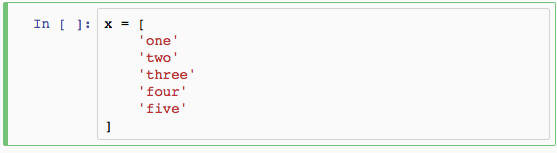
12. 创建演示文档
Jupyter notebook可用于创建PowerPoint样式的演示文稿。在这里,笔记本的每个单元格或单元格组都可以视为幻灯片。
首先,安装RISE库(conda install -c damianavila82 rise)安装后,RISE 相关按钮将会添加进工具栏(view->cell->toolbar->slideshow)选中需要展示的单元格,可将其设置为一个幻灯片选择完毕后,点击RISE Sliedeshow按钮完成演示文档的创建
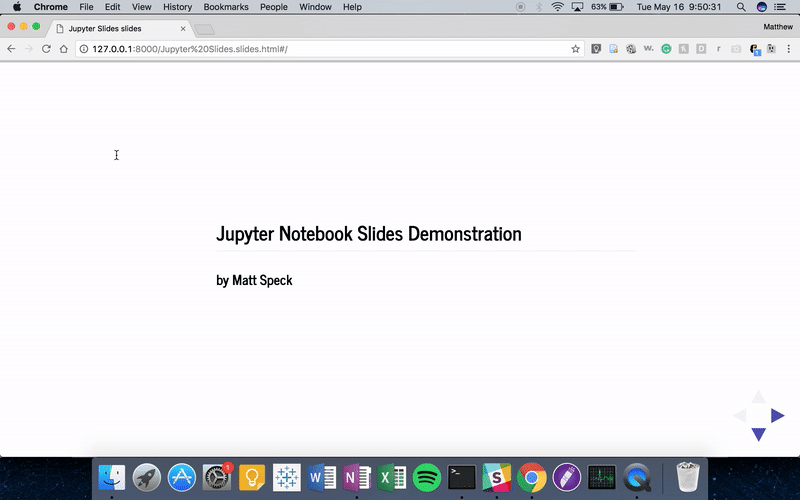
13. 共享Jupyter notebook
程序代码写完后,Jupyter notebook 提供了多种形式以便于用户进行分享:
以 HTML, PDF, ipynb, py等文件格式进行分享使用JupyterHub,它可以创建一个多用户共享Hub,该Hub生成、管理和代理用户Jupyter笔记本服务器。直接上传到网络当中14. 数据展示
Jupyter notebook可以通过众多的python库和R语言相关库,生成不同的图表。常用的库有:
MatplotlibSeabornbokehplot.ly

各种图表样式
15. 快捷键方式
使用快捷方式可以节省程序员大量的时间并优化编程体验。Jupyter notebook有很多内置的键盘快捷键,可以在help菜单栏下找到:help>Help>Keyboard Shortcuts。
Jupyter notebook还提供了编辑键盘快捷键的功能,以方便程序员进行个性化设置。

快捷键面板(命令模式)

快捷键面板(编辑模式)
作者:Satyam Kumar
deephub翻译组:Oliver Lee
声明:本文部分素材转载自互联网,如有侵权立即删除 。
2. 分享目的仅供大家学习和交流,您必须在下载后24小时内删除!
3. 不得使用于非法商业用途,不得违反国家法律。否则后果自负!
4. 本站提供的源码、模板、插件等等其他资源,都不包含技术服务请大家谅解!
5. 如有链接无法下载、失效或广告,请联系管理员处理!
6. 本站资源售价只是赞助,收取费用仅维持本站的日常运营所需!
7. 如遇到加密压缩包,请使用WINRAR解压,如遇到无法解压的请联系管理员!
8. 精力有限,不少源码未能详细测试(解密),不能分辨部分源码是病毒还是误报,所以没有进行任何修改,大家使用前请进行甄别
丞旭猿论坛




















暂无评论内容